Téléchargement de PDF Extra
Pour télécharger la dernière version de PDF Extra Premium ou Ultimate, il vous suffit de cliquer sur le bouton "FREE DOWNLOAD" sur notre page d'accueil et de suivre les instructions à l'écran. Si vous souhaitez télécharger l'une des éditions à vie (2019, 2021 ou 2023), visitez plutôt notre page de téléchargements dédiée.
Installation de PDF Extra
L'installation de PDF Extra est simple. Voici la procédure étape par étape :
- Double-cliquez sur le fichier d'installation.
- Cliquez sur "Installer".
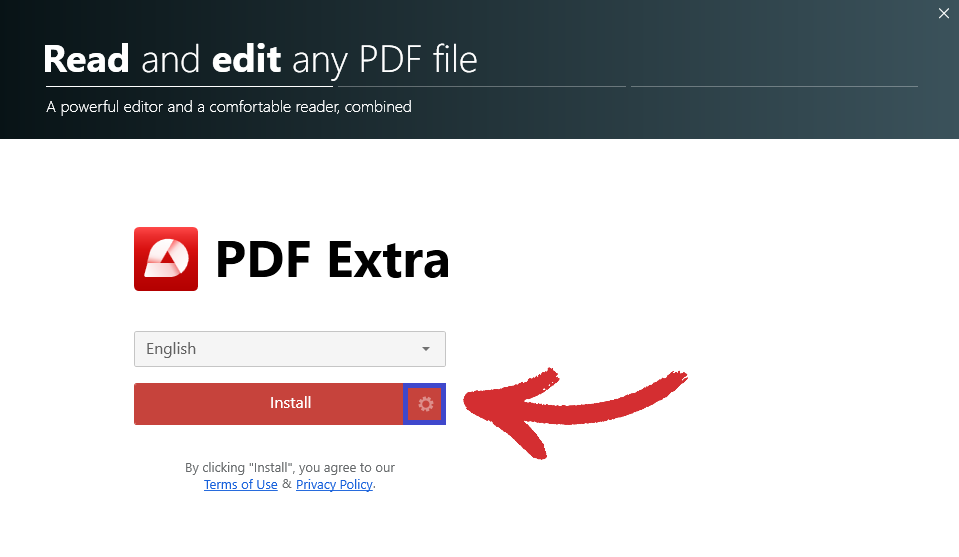
CONSEIL : Vous pouvez également cliquer sur l'icône de roue dentée à côté du bouton, ce qui vous permettra de choisir l'endroit où vous souhaitez installer PDF Extra sur votre machine.
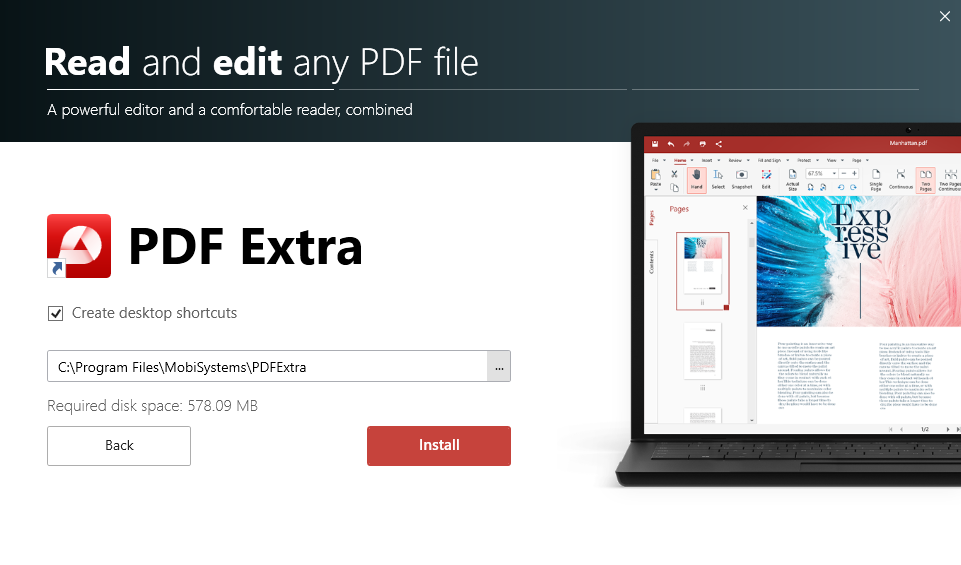
- Attendez la fin de la procédure.
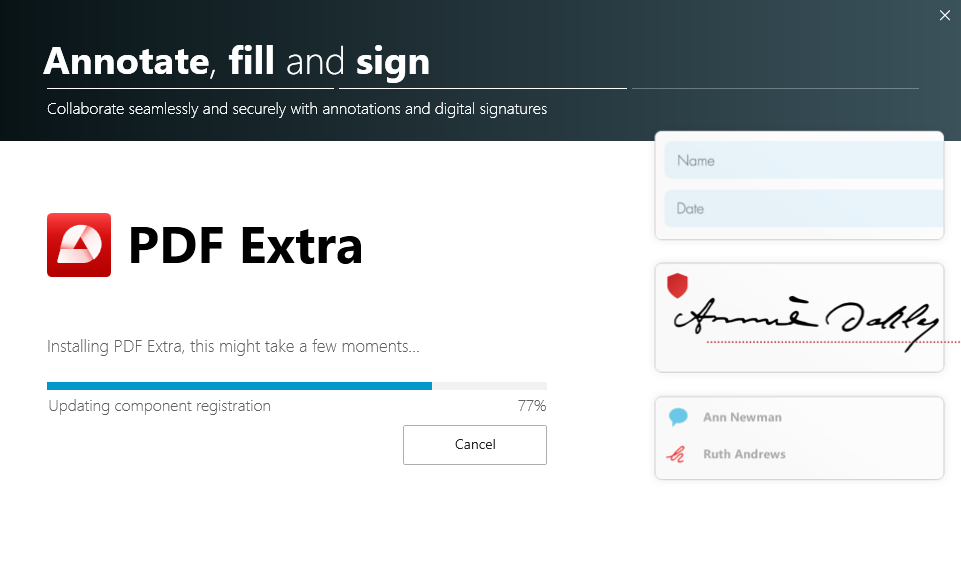
- Cliquez sur "Lancer PDF Extra" pour commencer à travailler immédiatement !
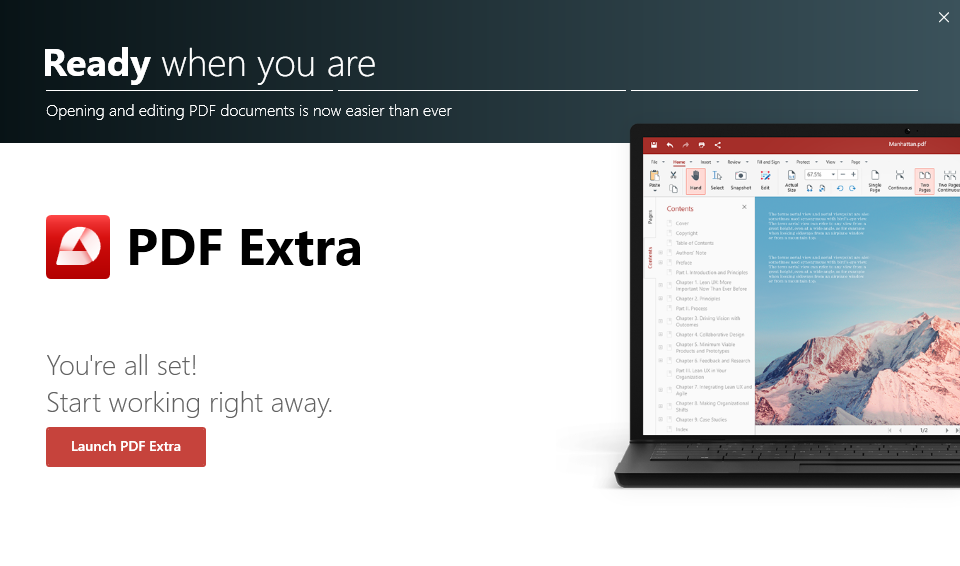
Activation sur un deuxième appareil
Une seule licence PDF Extra comprend une activation Android, iOS et Windows. Cela signifie que vous ne pouvez pas utiliser notre logiciel sur plus d'un appareil de chaque type. Cependant, si vous utilisez un PC, il existe un moyen de transférer votre licence sur un autre appareil Windows 10 ou 11.
Voici comment transférer votre licence, étape par étape :
- Téléchargez et installez PDF Extra sur votre deuxième appareil.
- Connectez-vous à l'application en utilisant les mêmes informations d'identification que sur votre premier appareil.
- Une fois la connexion réussie, vous devriez voir apparaître la fenêtre contextuelle suivante :
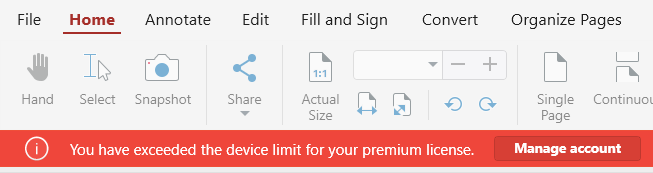
NOTE : Un message similaire devrait apparaître si vous essayez de vous connecter avec vos informations d'identification dans la section "Compte" de PDF Extra.
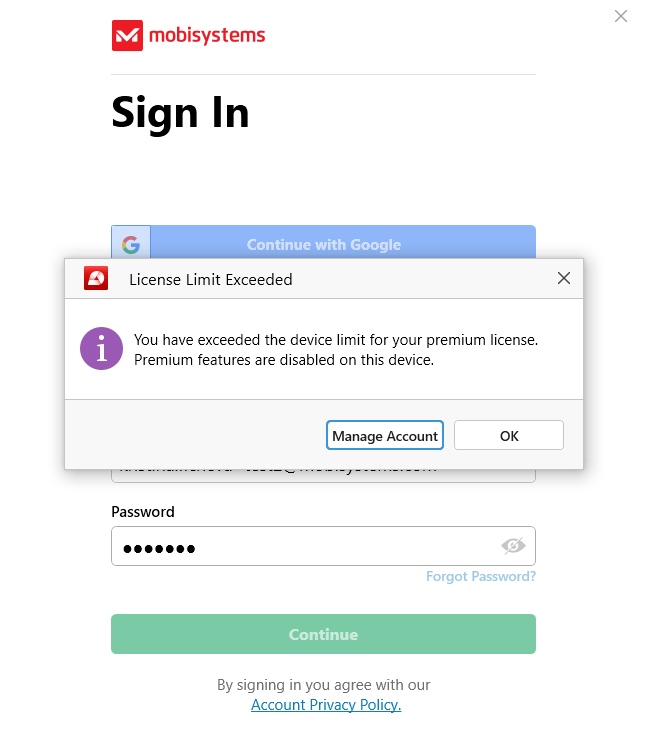
- Cliquez sur "Gérer le compte" pour afficher vos achats et abonnements actuels, puis cliquez sur "Appareils liés". Vous obtiendrez ainsi une liste de tous les appareils sur lesquels votre licence est active.

- La liste devrait ressembler à ceci :

Cliquez sur "Supprimer" et PDF Extra activera automatiquement votre licence sur la machine que vous utilisez actuellement.
Veuillez noter que pour réactiver votre licence sur votre premier PC, vous devrez suivre les mêmes étapes.